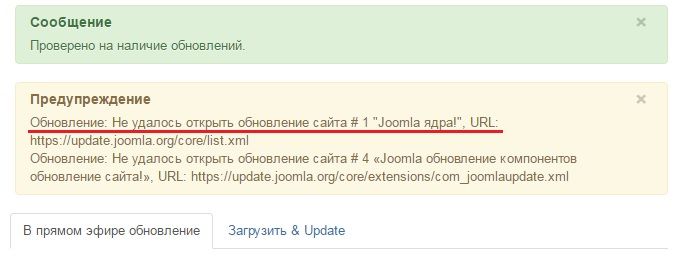Как создать фавикон для сайта Joomla! Как установить фавикон на сайт joomla
Как создать фавикон для сайта Joomla!
Посещая различные сайты Вы наверняка видели во вкладке вашего интернет-браузера отображаемую иконку рядом с названием сайта/страницы. Это и есть так называемая фавиконка.
Favicon (сокращенно от английского FAVoritesICON — "значок для избранного") - значок web-сайта или web-страницы. В некоторых браузерах он отображается в адресной строке перед URL страницы, а в некоторых отображается в самой вкладке. Также фавикон может отображатся и в других элементах интерфейса.
![]()
Сейчас создать и установить иконку для вашего сайта не составит труда, поскольку можно скачать уже готовый фавикон или же создать свой собственный выбрав один из множества сайтов предоставляющих услуги по созданию фавиконок в on-line режиме и совершенно бесплатно. Вот краткий список интернет-ресурсов предоставляющих эти услуги:
- Favicon.com
- Favicon.ru
- Favicon.cc
И так, как же создать фавикон для сайта Joomla? Для начала вам нужно нарисовать или найти нужное вам изображение в формате jpg, jpeg, gif, png, bmp. Далее переходим на первый в списке сайт и нажимаем на кнопку "Обзор" - выберите изображение для создания фавиконки. Изображение загрузилось и теперь выберите область которая и будет вашей favicon и сохраните к себе на компьютер нажав на кнопку "Download ICO". Все, фавикон для сайта создан. Скачанный файл имеет расширение .ico. Теперь давайте установим favicon на сайт Джумла.
Для того что бы установить фавикон на ваш сайт Джумла, необходимо перейти в папку "templates", выбрать папку с шаблоном сайта (выберите папку с шаблоном, который используется у вас сейчас "по умолчанию") и заменить уже имеющийся стандартный файл джумлы "favicon.ico" на сгенерированный вами. Также хочу обратить ваше внимание на то, что некоторые шаблоны Joomla содержат файл с фавиконом не в корне шаблона, а например в папке "images" шаблона (не путать с папкой "images" самого сайта).
Для проверки правильности установки иконки зайдите на свой сайт и Вы должны видеть новый фавикон. В некоторых случаях иконка не смениться сразу - это не проблема, а просто вашему браузеру нужно время для ее смены. Что бы увидеть ее сразу можете очистить историю и куки своего браузера либо нажмите на клавишу F5 или комбинацию клавиш Ctrl+F5.
cms-joomla-help.com
Как поставить favicon на Joomla
Как поставить favicon на Joomla
Favicon — это такая маленькая картиночка, которая отображается в браузере чуть левее адреса Вашего сайта и во вкладке Вашего сайта левее названия страницы. Это можно назвать визитной карточкой Вашего сайта (сайтов). В принципе на работу сайта или работу чего-то ещё это никак не повлияет, просто для красоты. В этой статье я расскажу Вам как поставить favicon на joomla.
Для создания favicon существует множество сервисов. Всё что Вам нужно это найти подходящую картинку или нарисовать (как Вам удобнее). Мы будем устанавливать favicon с помощью сервисаfavicon.cc. На мой взгляд этот сервис наиболее удобный и имеет кучу преимуществ по сравнению с другими подобными сервисами. Например, удобно то, что Вы сможете отредактировать Ваш favicon и в реальном времени и увидеть его там, где он будет в итоге на Вашем сайте (левее адресной строки браузера и названия страницы). Так вот, Вы нашли картинку, заходите вfavicon.cc. Загружайте свою картинку с помощью функции слева «import image» и жмите «Upload». Теперь Вы видите favicon в увеличенном формате. С помощью панели инструментов справа Вы можете что-то дорисовать или стереть. Изменения будут в реальном времени появляться левее адресной строки браузера и т.д. Когда Ваш favicon будет готов, чуть ниже нажмите на «Download Favicon». Всё, favicon готов и скачан. Теперь нужно сделать так, чтобы он отображался на Вашем сайте на Joomla. Для этого заходите в корневую папку Вашего сайта, затем в шаблоны (templates) и в свой шаблон (который стоит на Вашем сайте). Открывайте файл index.php и между тегами <head> и </head> вставляйте такие строки:
<link rel=»icon» href=»http://адрес_вашего_сайта/templates/название_вашего_шаблона/favicon.ico» type=»image/x-icon»><link rel=»shortcut icon» href=»http://адрес_вашего_сайта/templates/название_вашего_шаблона/favicon.ico» type=»image/x-icon»>
Так же всё это можно сделать через административную панель Вашего сайта в менеджере шаблонов. Сохраняйте, заходите на Ваш сайт и обновляйте страницу.Чтобы favicon появился Вам нужно почистить кэш. Для этого заходите в «инструменты» Вашего браузера (если у Вас Mozilla), затем в «Удалить личные данные» и оставляйте галочку только у слов «Журнал посещений» и «Кэш». В остальных пунктах галочку убирайте. Жмите на «Удалить сейчас». Снова обновляйте страницу Вашего сайта и уже после этого должен появиться favicon.
Интересное:
Проверенный способ привлечь на сайт новых целевых посетителей — это контекстная реклама одесса. Придётся вложить немного средств, но оно того стоит.
el-commercial.ru
Как я поменял фавикон в joomla на свой, создав favicon онлайн.

1) Создал favicon из картинки с помощью онлайн сервиса создания фавиконов, сервисов по созданию favikonov очень много. Необходимо просто набрать в поисковике «создать фавикон» Вот картинка из которой я создал фавикон:

Итак, стандартный favicon joomla мне нужно теперь заменить на свой favicon.
2) С помощью Total Commander закачал favicon через ftp соединение на хостинг в папку моего сайта: public_html / templates / название действующего шаблона.Там уже был стандартный фавикон joomla, я его заменил на свой.
3)(Третий этап) На хостинге зашел в public_html, нашёл папку templates (шаблоны), зашел в нее, дальше нашёл папку шаблона, который у меня действует в настоящее время на сайте, и через ftp , с помощью Total Commander скопировал файл index.php себе на компьютер.
4) Открыл файл index.php у себя на компьютере с помощью блокнота. И между тегами <head> и </head>, а если точно непосредственно перед тегом </head>, вставил такие строки:
<link rel="icon" href="http://адрес_вашего_сайта/templates/название_вашего_шаблона/favicon.ico" type="image/x-icon">
<link rel="shortcut icon" href="http://адрес_вашего_сайта/templates/название_вашего_шаблона/favicon.ico" type="image/x-icon">
И сохранил изменения в документе.
5) После чего закачал (копировал) измененный файл index.php на хостинг, на свое прежнееместо, заменив тот, что там был до этого.
Ура новый фавикон (favicon) стал отображаться после очистки кэш в браузере.У меня четыре браузера и в каждом фавикон теперь отображался именно тот, что мне нужен.
Да еще должен сказать, что прежде чем проводить все эти операции на хостинге, я потренировался у себя на локальном сервере, у меня установлен Денвер. И на моем компьютере и на хостинге все получилось с первого раза и отлично работает до сих пор.
seoslon.ru
Как сделать и установить Favicon на Joomla 3
Дата публикации 16 Февраль 2015. Опубликовано в Азбука Joomla
![]() Favicon - это маленькая иконка, которая отображается в адресной строке браузера рядом с названием сайта или страницы. Подавляющее большинство сайтов имеет свой уникальный Favicon, он помогает стать сайту более узнаваемым среди других ресурсов. Используя свой уникальный Favicon, вам будет легче отслеживать свои позиции в Яндексе. Создать Favicon можно при помощи любого графического редактора, но окончательный его вариант должен иметь раширение .ico. Поэтому вам понадобится программа, которая может сохранять графические файлы в данном формате.
Favicon - это маленькая иконка, которая отображается в адресной строке браузера рядом с названием сайта или страницы. Подавляющее большинство сайтов имеет свой уникальный Favicon, он помогает стать сайту более узнаваемым среди других ресурсов. Используя свой уникальный Favicon, вам будет легче отслеживать свои позиции в Яндексе. Создать Favicon можно при помощи любого графического редактора, но окончательный его вариант должен иметь раширение .ico. Поэтому вам понадобится программа, которая может сохранять графические файлы в данном формате.
Устанавливать такую программу только для того, чтобы сохранить одно изображение не рационально. Поэтому лучше всего воспользоваться специальным сервисом позволяющим это сделать.Как же самому создать фавикон для сайта Joomla? Изображение фавикона можно нарисовать с помощью любого графического редактора или использовать уже готовую заготовку в формате jpg, jpeg, gif, png, bmp.
Посмотрите несколько ресурсов, которые бесплатно предлагают огромное количество иконок. Вам остается только выбрать иконку среди галерей и скачать.
- IconBird - русскоязычная поисковая система иконок.
- IconArchive - англоязычная поисковая система иконок.
- IconJ - галерея с широким выбором иконок.
- DryIcons - объединенные наборы иконок.
- FindIcons - поисковик иконок с русскоязычным интерфейсом.
Скачайте понравившуюся вам иконку, но помните, что она должна вписываться в дизайн вашего сайта. Вы можете подкорректировать понравившуюся иконку, например поменять цвета под дизайн вашего будущего сайта. Сохраните изображение размером 16х16 пикселей в формате jpg, jpeg, gif, png или bmp. Существует множество сайтов предоставляющих услуги по созданию фавиконок с расширением ico в on-line режиме и совершенно бесплатно: Favicon.com, Favicon.ru, Favicon.cc и др.Далее воспользуемся онлайн-генератором создания фавиконок www.favicon.cc.
Нажмите "Import Image" и выберите изображение на компьютере.
Этот онлайн-генератор хорош тем, что здесь можно внести необходимые поправки в загруженное изображение и посмотреть, как будет выглядеть фавикон в окне "Previev".
Остаётся скачать фавикон, щелкнув кнопку "Download Favicon". Скачанный favicon, имеет нужное расширение -.ico. Остаётся только установить его на сайт.Для того что бы установить фавикон на шаблон Joomla 3, необходимо перейти в папку "templates", выбрать шаблон, который используется "по умолчанию" и заменить уже имеющийся "favicon.ico" на только что сгенерированный вами. Т.е. путь к фавикону следующий: /templates/ваш_шаблон/favicon.ico Для проверки установки иконки фавикона обновите страницу сайта (F5) и Вы должны увидеть новый фавикон. Если фавикон не поменялся, очистите кеш браузера, закройте его и откройте вновь, заново введя адрес страницы либо нажмите комбинацию клавиш Ctrl+F5. Иконка должна поменяться.
↓↓↓ Понравилась статья? Жми на кнопки! ↓↓↓
webmasternew.ru